iOS 8.1 ya está disponible, la nueva actualización del sistema debe servir para dar estabilidad pero sobre todo arreglar esos problemas que muchos habéis estado sufriendo y detectando en los últimos días. Un proceso que no tiene misterios pero que después de la última actualización me gustaría aprovechar para comentar algunos detalles.
El primero de ellos es la posibilidad de que, por falta de espacio no podáis actualizar a través de una actualización OTA. El segundo algo que, aunque parezca mentira, hay quien sigue desconociendo: la copia de seguridad en iTunes.
No puedo instalar iOS 8.1, no tengo espacio suficiente
Tal vez sí o tal vez no pero puede que te haya aparecido un mensaje al intentar actualizar donde se te advierte que el proceso no puede ser llevado a cabo por falta de capacidad de almacenamiento. Vaya, que fastidio. Así que de forma rápida y muy visual revisar qué aplicación puede ser la que más ocupa y menos usas. Ya la tienes, ahora la eliminas, vuelves a la opción para actualizar y nuevamente el mismo mensaje. ¡Dios!
Bien, os comento. iOS utiliza un método para llevar a cabo las actualizaciones OTA (over the air) que busca la máxima seguridad y así evitar que nuestro dispositivo quede inutilizable tras una mala actualización o algún que otro posible error. El cómo lo consigue no sólo es sencillo de explicar sino que nos resuelve el por qué de la falta de espacio.
Cuando nuestro iPhone, iPad o iPod Touch realiza una actualización OTA el dispositivo requiere el siguiente espacio en disco:
-
Espacio para la actualización
-
Espacio para descomprimir la actualización
-
Espacio para hacer una copia de la instalación actual
Como imagináis la capacidad ya es superior a lo que indica la actualización que ocupa. Por tanto, ahora es comprensible que nos aparezca ese mensaje. Si no realizase el proceso de este modo podríamos acabar sin poder usar el dispositivo en caso de algún error durante la descarga o proceso de actualización.
Cómo actualizar sin borrar nada
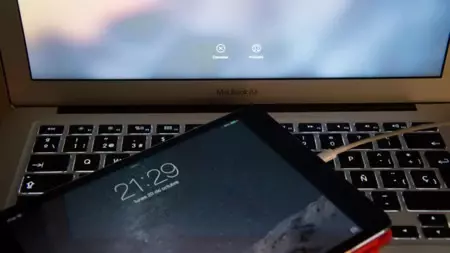
Para realizar todo este proceso de actualización sin necesidad de desinstalar aplicaciones o tener que borrar fotos o vídeos entre otros datos, la solución pasa por usar iTunes. Cuando actualizamos desde nuestro Mac o PC, iTunes usar el disco duro del ordenador para realizar la copia de seguridad del sistema actual así como descargar y descomprimir la actualización.
Copias de seguridad en local
Al principio hablábamos de las copias de seguridad. Esas que se hacen en iCloud de forma automática hasta que llenamos la capacidad disponible pero hay otro tipo de copias de seguridad. Son las que siempre habíamos venido realizando, las copias locales.
La copia de seguridad local se realiza a través de iTunes y nos permite almacenar una copia de nuestro dispositivo para casos de emergencia o simplemente para configurar un nuevo dispositivo y traspasar toda esa configuración y aplicaciones ya instaladas en el antiguo.
Para llevarlas a cabo sólo necesitamos conectarlo a iTunes, marcar la opción Este ordenador y luego hacer clic en Realizar copia ahora. En minutos tendremos la copia realizada.
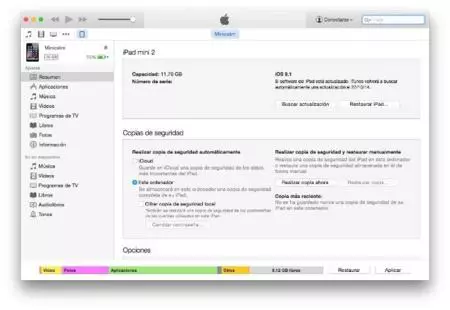
Por cierto, las copias de seguridad se guardan en las siguientes ubicaciones:
-
En un Mac en la carpeta ~/Librería/Application Support/MobileSync/Backup/
-
En un PC con Windows la ruta suele ser igual o similar a: \Users\Tunombredeusuario\AppData\Roaming\Apple Computer\MobileSync\Backup
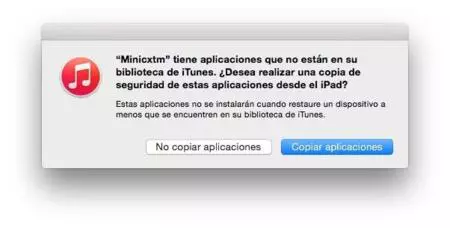
Una aclaración, cuando realicemos la copia se nos preguntará si deseamos copiar o no las aplicaciones. Si seleccionamos NO, al restaurar la copia las aplicaciones no se instalarán. Si sí las descargamos a iTunes entonces al restaurar desde la copia sí se instalarán.
Instalación desde cero = Restaurar
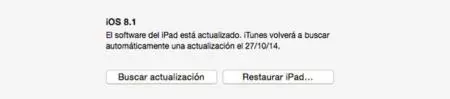
Y para finalizar si con nuestro Mac solemos instalar OS X desde cero con cada nueva versión, en iOS no suele ser mala recomendación en algunos casos hacer lo mismo. Instalar desde cero iOS no es ni más ni menos que restaurar el equipo.
Para restaurar desde cero nuestro dispositivo iOS sólo necesitamos hacer clic en el botón Restaurar iPad. iTunes descargará la última version de iOS para nuestro dispositivo y comenzará la tarea. Finalizado el proceso nos da la opción de usar nuestra copia de seguridad previa (sería como usar Time Machine en OS X) o configurar como nuevo dispositivo y tendríamos que instalar todo manualmente así como modificar los ajustes oportunos que hubiésemos cambiado.
¿Qué opción elegir? Bueno, aquí entran a juego un poco las manías de cada usuario. En mi caso que no suelo tener un gran arsenal de aplicaciones instaladas, con cada salto de versión (de iOS 6 a 7 o de iOS 7 a 8) hago todo el proceso manualmente. Si veo que me está dando muchos problema la versión actual cuando hay una actualización importante (en este caso sería iOS 8.1) también.
Pero si no queréis tener que hacer ese proceso, que sí que resulta algo tedioso, podéis usar vuestra copia de seguridad. De esa copia no se usarán los archivos del sistema pues ya tenemos una versión más reciente. Así que la gran ventaja es que tendremos nuestro dispositivo iOS tal cual lo habíamos dejado.
En definitiva, espero que os sea útil y como siempre, las dudas las podéis plantear en nuestra sección Respuestas o en los comentarios. De modo que tanto el resto de usuarios como yo podremos ayudaros siempre que sea posible.
En Applesfera | iOS 8.1, estas son sus novedades




Ver 60 comentarios